Cách sử dụng ký tự đại diện với Vlookup trong Microsoft Excel
Trong trường hợp bạn chưa sử dụng Vlookup với ký tự đại diện thì bài viết này là dành cho bạn và bạn sẽ thực sự tự hỏi cuộc sống của mình sẽ dễ dàng như thế nào sau khi học mẹo này. Trong bài này chúng ta sẽ học cách sử dụng hàm Vlookup với ký tự đại diện trong excel.
===
Câu hỏi): Tôi có dữ liệu chứa họ & tên & tôi muốn trích xuất doanh số bán hàng theo họ hoặc tên của nhân viên (không phải họ và tên). Tôi biết cách sử dụng hàm Vlookup nhưng cần trợ giúp về điều này.
Sau đây là ảnh chụp nhanh dữ liệu chúng tôi có:
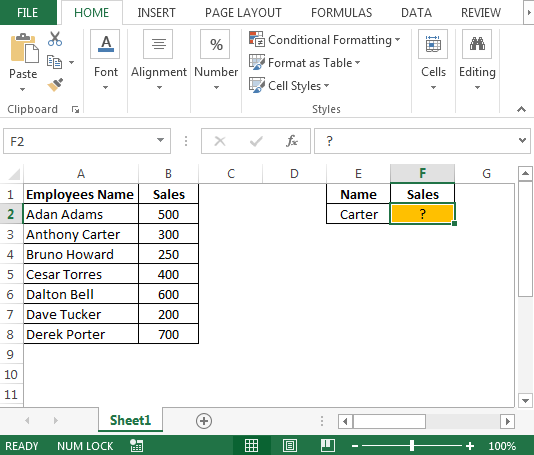
-
Chúng tôi sẽ sử dụng hàm Vlookup để hoàn thành đầu ra.
Vlookup tìm kiếm một giá trị trong phạm vi ô đã chọn ở cột ngoài cùng bên trái và trả về giá trị trong cùng một hàng ở vị trí số-chỉ mục.
Cú pháp = VLOOKUP (lookup_value, table_array, col_index_num, range_lookup)
===
lookup_value: Giá trị bạn muốn tìm table_array: Bảng dữ liệu chứa thông tin mà bạn muốn trả về đầu ra. Mảng bảng phải chứa ít nhất hai cột dữ liệu. Cột đầu tiên chứa các giá trị tra cứu. Các giá trị này có thể là văn bản, số hoặc giá trị lôgic.
col_index_num: Nó chứa dữ liệu mà bạn muốn có thông tin.
range_lookup: Tra cứu phạm vi là một giá trị logic hướng dẫn Vlookup tìm một kết quả chính xác hoặc gần đúng. Bảng phải được sắp xếp theo thứ tự tăng dần. Lựa chọn đúng hay sai.
Đúng cho Kết hợp gần đúng Sai cho Kết hợp chính xác * Trong ô F2, công thức là
= VLOOKUP (“” & E2 & “*”, A2: B8,2,0)
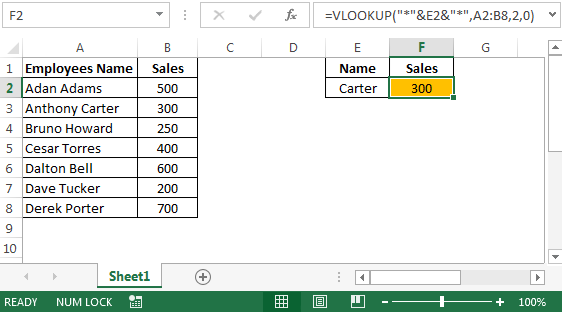
-
Ngay cả khi chúng ta thay đổi họ từ Carter thành Anthony, kết quả sẽ giống nhau.
Bằng cách này, chúng ta có thể sử dụng ký tự đại diện và hàm Vlookup cùng nhau.